如何在WPSWord文档中添加指数幂
来源:网络收集 点击: 时间:2024-08-02【导读】:
本篇经验主要介绍如何在WPSWord文档中添加指数幂工具/原料moreWPS2019Windows系统方法/步骤1/8分步阅读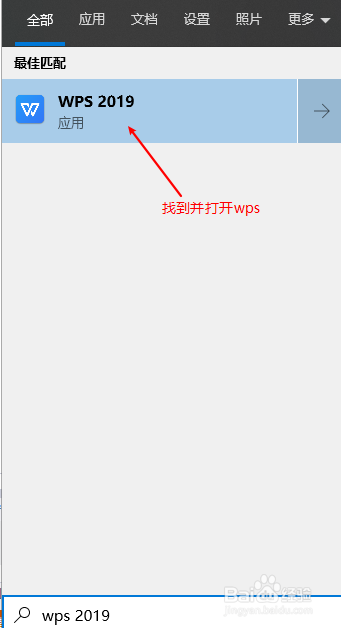 2/8
2/8 3/8
3/8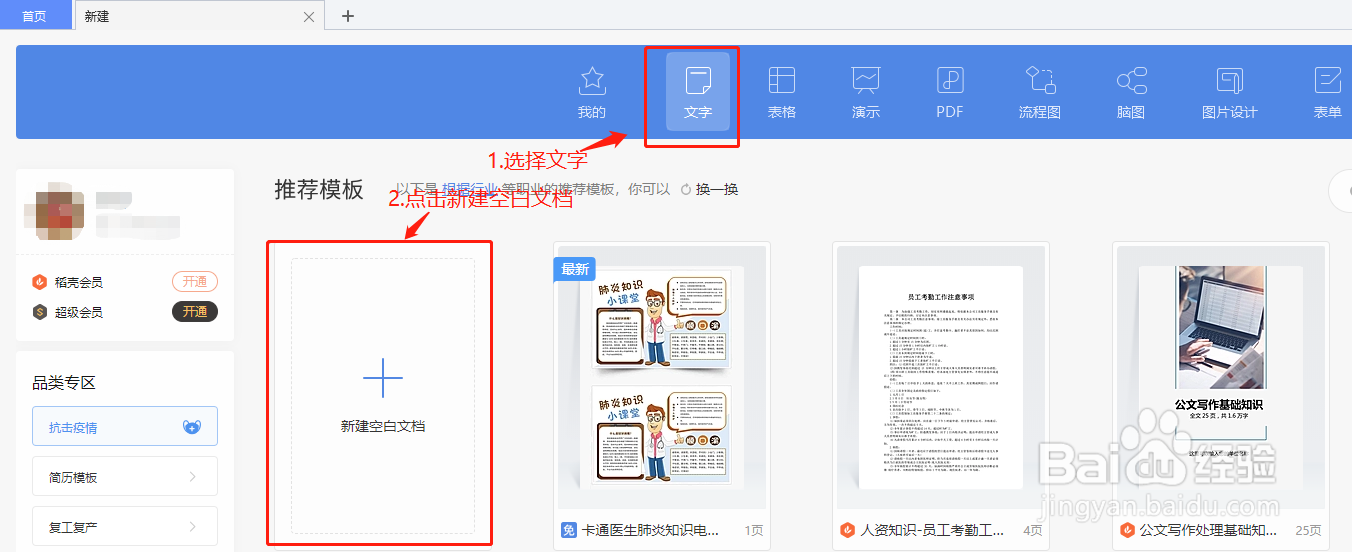 4/8
4/8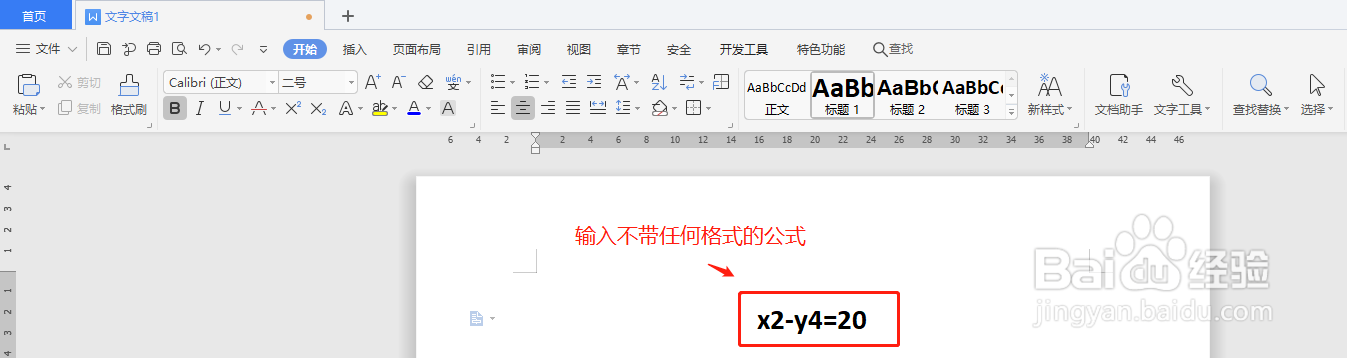 5/8
5/8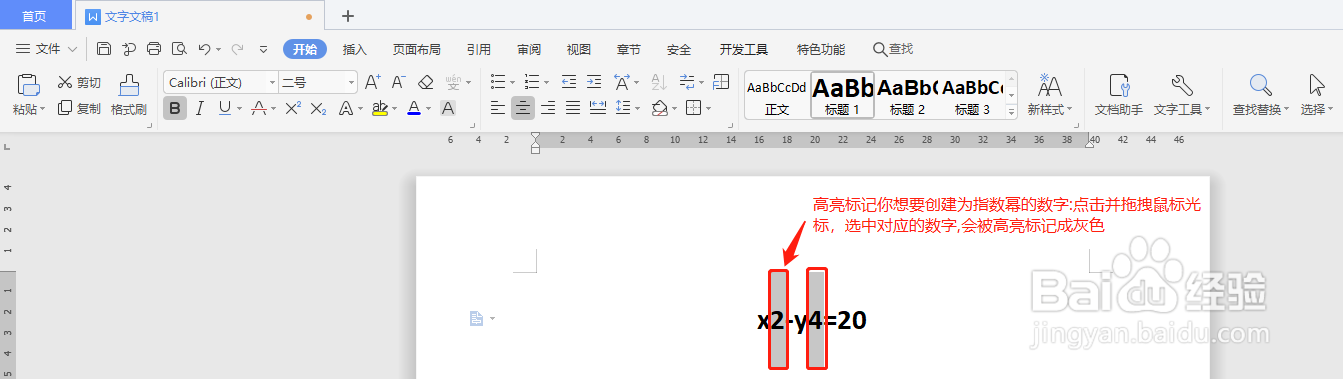 6/8
6/8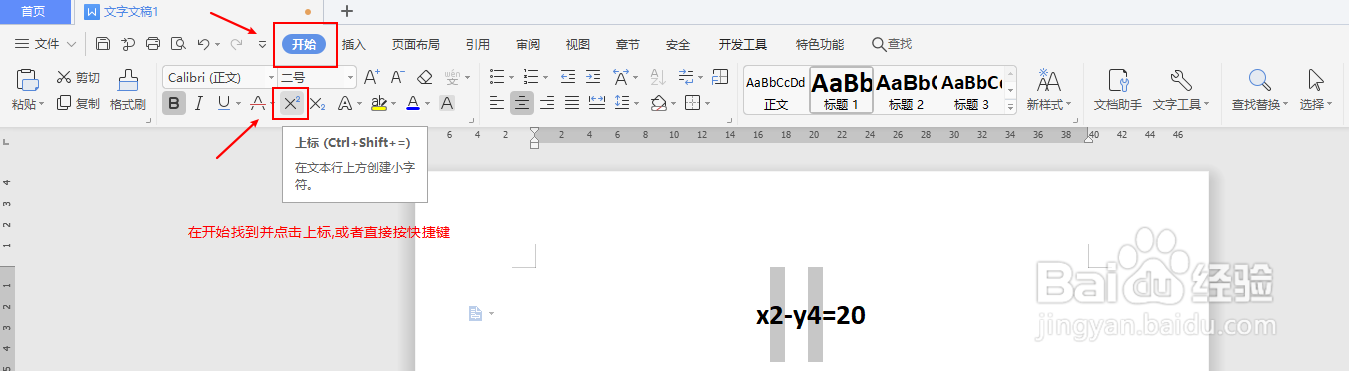 7/8
7/8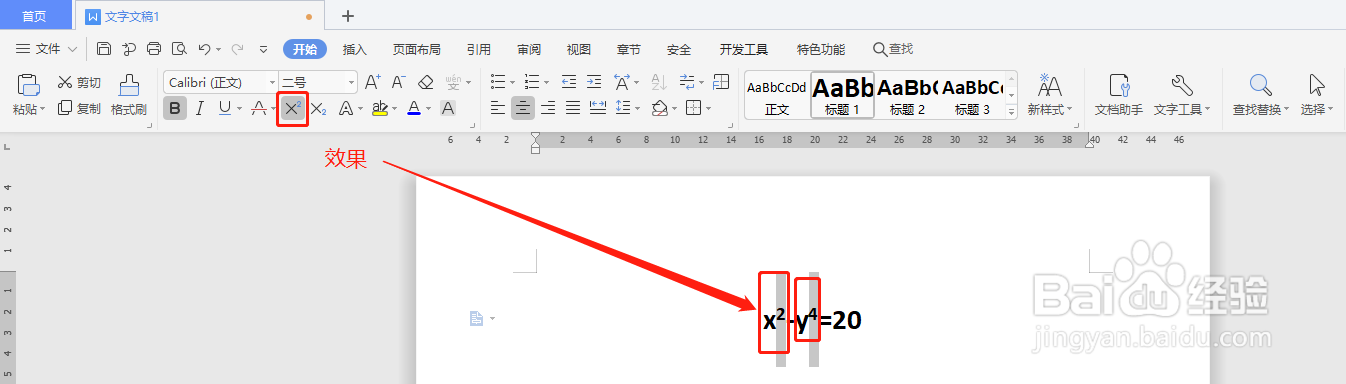 8/8
8/8
在电脑上找到【WPS】软件并打开进入WPS首页
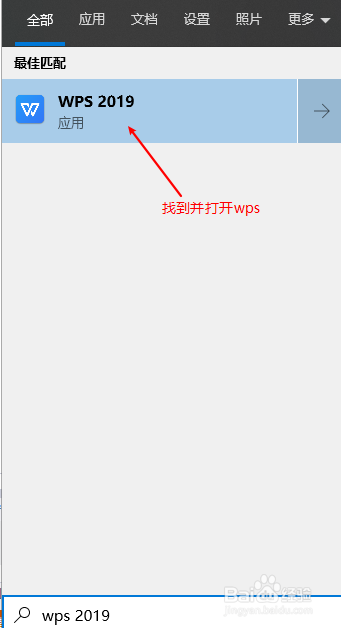 2/8
2/8点击【新建】进入新建标签页
 3/8
3/8在【新建标签页】顶部位置选择【文字】,再在【推荐模板】下点击【新建空白文档】
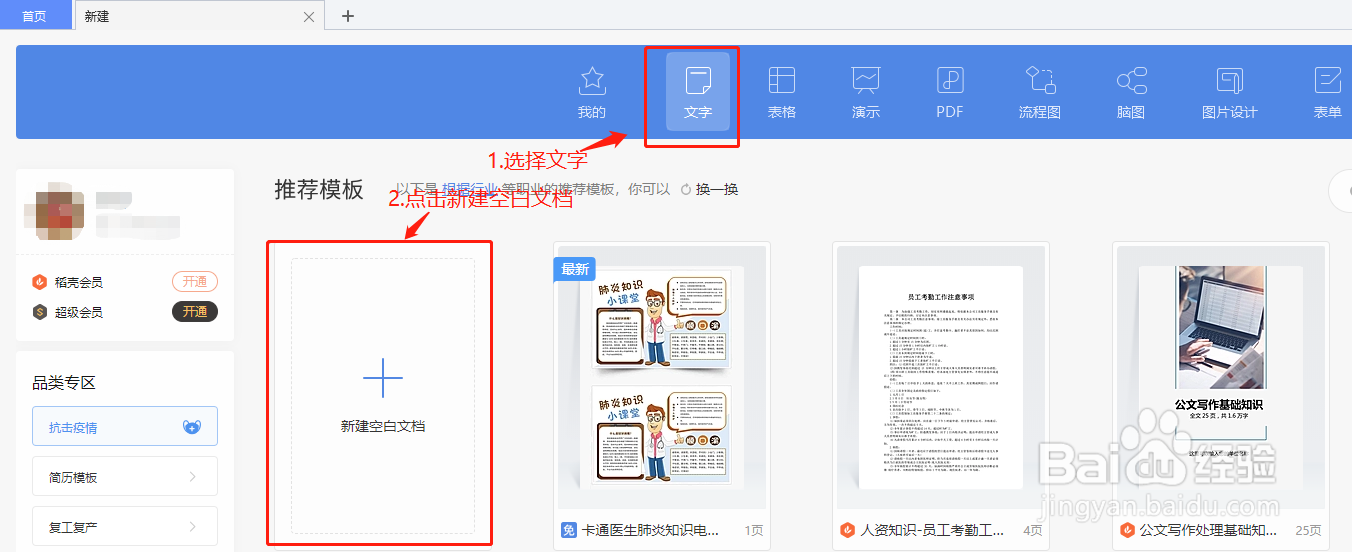 4/8
4/8在新建的空白文档输入不带格式的公式
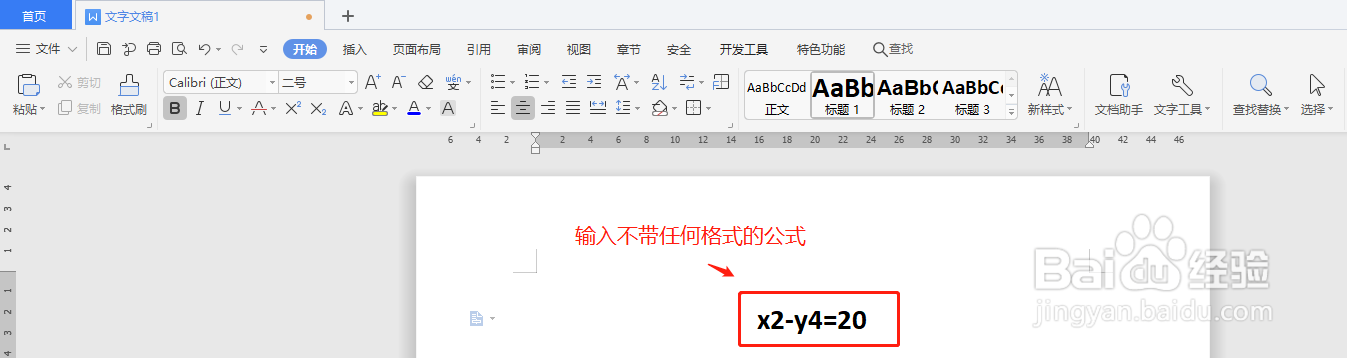 5/8
5/8高亮标记想要创建为指数幂的数字
具体操作:点击并拖拽鼠标光标,选中对应的数字,就会被高亮标记成灰色
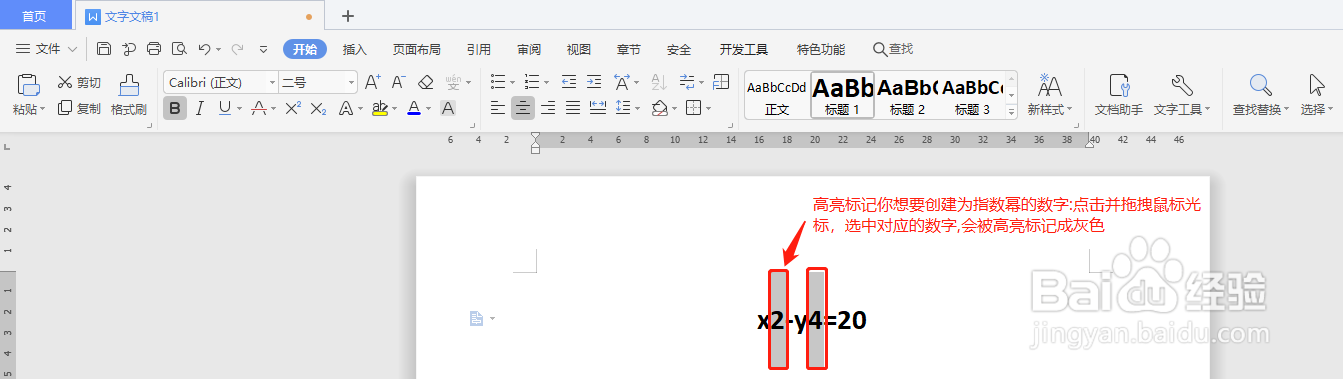 6/8
6/8在新建的文档顶部菜单找到并点击【开始】下面的【上标X2】
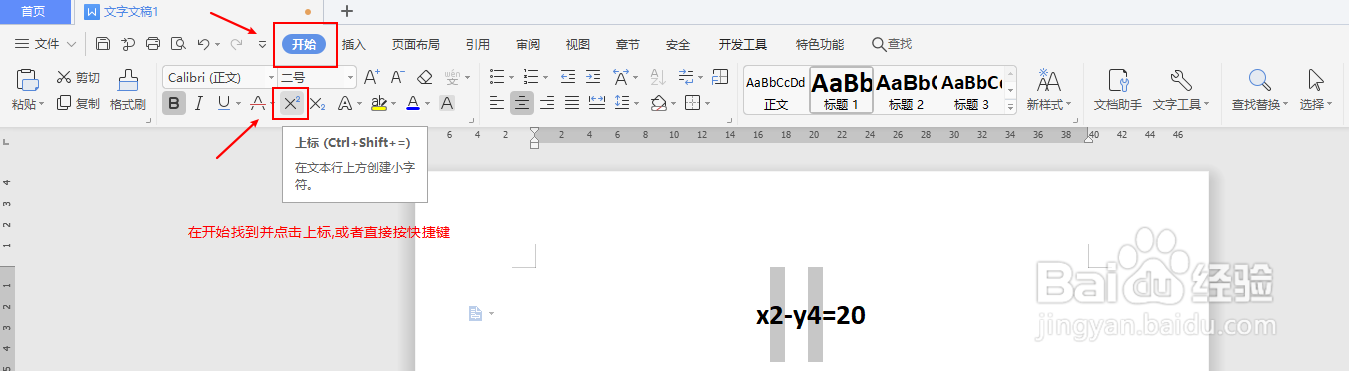 7/8
7/8最终效果如图
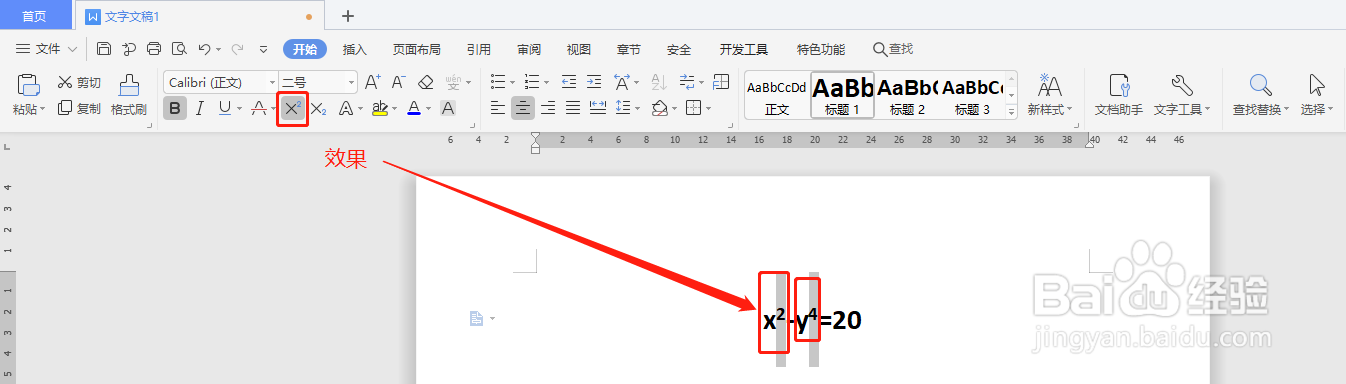 8/8
8/8总结:
1.在电脑上找到【WPS】软件并打开进入WPS首页
2.点击【新建】进入新建标签页
3.在【新建标签页】顶部位置选择【文字】,再在【推荐模板】下点击【新建空白文档】
4.在新建的空白文档输入不带格式的公式
5.高亮标记想要创建为指数幂的数字
6.在新建的文档顶部菜单找到并点击【开始】下面的【上标X2】
注意事项Office word与本例实际操作大同小异
请按步骤操作
WPS添加指数幂WORD添加指数幂WPS添加指数幂版权声明:
1、本文系转载,版权归原作者所有,旨在传递信息,不代表看本站的观点和立场。
2、本站仅提供信息发布平台,不承担相关法律责任。
3、若侵犯您的版权或隐私,请联系本站管理员删除。
4、文章链接:http://www.1haoku.cn/art_1049100.html
 订阅
订阅